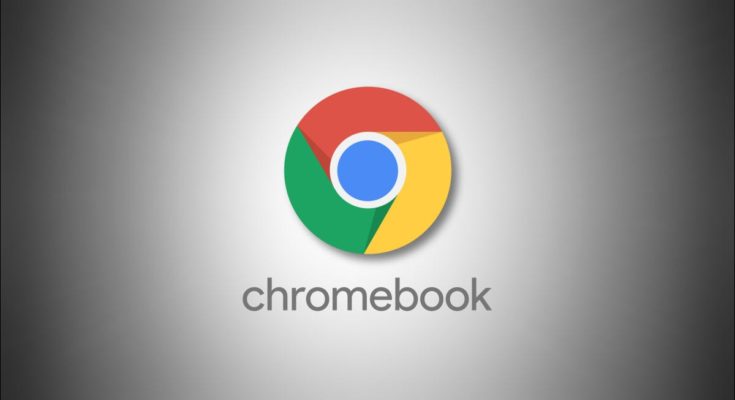Como a barra de tarefas do Windows , a prateleira do Chrome OS do Google ajuda você a gerenciar seus aplicativos abertos e iniciar novos em seu Chromebook . Veja como personalizar a prateleira movendo-a ou ocultando-a completamente.
Como mover a prateleira do Chromebook para a parte superior, esquerda ou direita
É fácil posicionar a prateleira do Chrome OS na borda esquerda, direita ou inferior da tela. Primeiro, clique com o botão direito na prateleira ou em uma parte vazia da sua área de trabalho. No menu que aparece, selecione “Posição da prateleira”. No submenu, selecione “Esquerda”, “Inferior” ou “Direita” dependendo de sua preferência.

Por exemplo, se você definir a prateleira para aparecer no lado esquerdo da tela, ela será semelhante à captura de tela abaixo.

Você ainda pode usar a estante como faria se ela estivesse na parte inferior da tela – e o mesmo vale para o lado direito. O iniciador, o menu de configurações rápidas e os ícones do aplicativo funcionam conforme o esperado.
Se você mudar de ideia e quiser mudar a localização da sua estante novamente, basta clicar com o botão direito na estante (ou na área de trabalho) e revisitar o menu “Posição da Prateleira”.
Como ocultar automaticamente a prateleira do Chromebook
Se você quiser liberar espaço na tela escondendo a prateleira do Chrome OS, bastará alguns cliques. A qualquer momento, clique com o botão direito do mouse na estante e selecione “Ocultar estante automaticamente” no menu que aparece.

Imediatamente, sua prateleira desaparecerá. Mas não foi para sempre – apenas se escondendo.

Para fazer com que a prateleira apareça novamente, mova o cursor do mouse até a borda da tela onde a prateleira normalmente está posicionada. Aguarde um momento ou clique com o botão esquerdo do mouse e a estante se revelará. Quando você move o cursor para longe da estante, ele se oculta novamente automaticamente. Divirta-se!